設定・トラブル
サーバーのメールを残す/消す(POP)|Thunderbird 102|Mac|メールサービス
MacのThunderbird 102で、OCNのサーバーにメールを残すかどうか設定する方法をご案内します。
- Thunderbird 102
(POP)- Mac -
メールの設定方法(POP)
メールで困ったときは?
-
このメールソフトに設定しているアカウントを削除すると、受信したメールなどのデータが削除されてしまいますのでご注意ください。
- STEP
- 1/4
[Thunderbird]を起動します。

- STEP
- 2/4
メニューバーの[Thunderbird]-[アカウント設定]をクリックします。
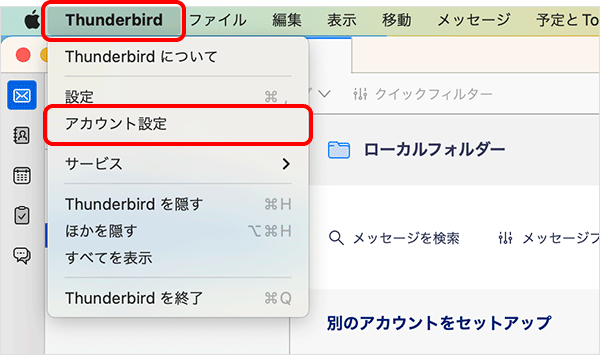
- STEP
- 3/4
[アカウント設定]画面が表示されます。
左側メニューの[サーバー設定]を選択します。
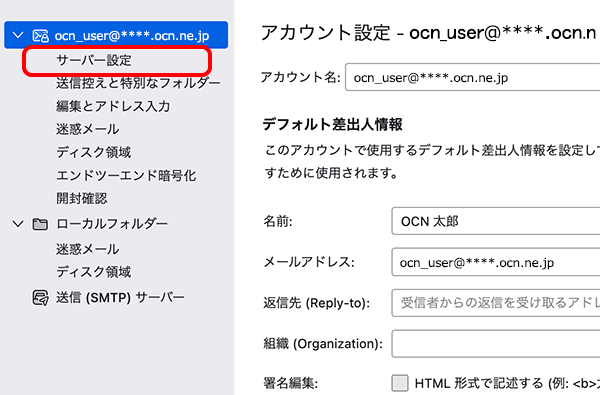
- STEP
- 4/4
[サーバー設定]画面が表示されます。
以下よりどちらに設定したいか選択してください。
-
メールをサーバーに残す・残す期間を設定する
OCNメール(Webメール)をご利用の場合や、複数の端末でメールを受信したい場合はこちらに設定してください。
-
メールをサーバーに残さない
同じメールを何度も受信するなどのトラブルが発生する場合はこちらに設定してください。
この設定を行うメリットやデメリット、注意点について詳しくは以下のリンクをご参照ください。
メールをサーバーに残す・残す期間を設定する
OCNメール(Webメール)をご利用の場合や、複数の端末でメールを受信したい場合はこちらに設定してください。
- STEP
- 1/1
[サーバー設定]欄の[ダウンロード後もサーバーにメッセージを残す]を以下の表を参照して設定し、完了です。
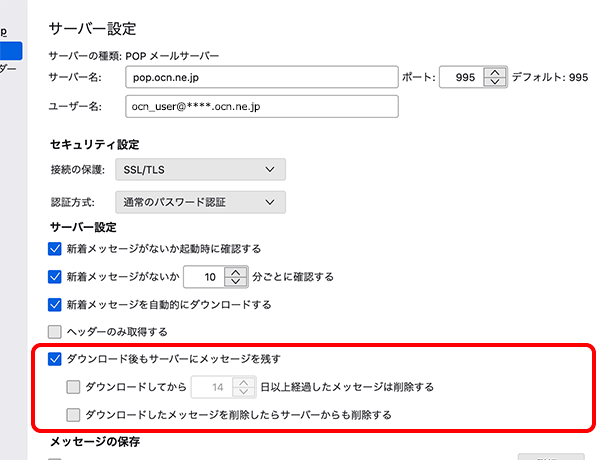
| ダウンロード後もサーバーにメッセージを残す | チェックする |
|---|---|
| ダウンロードしてから[14]日以上経過したメッセージは削除する | サーバー上のメールを削除する時期を指定したい場合はチェックし、日数を設定 ※メールソフトでメールを受信し、設定した日数の経過後にサーバー上のメールを削除します。 |
| ダウンロードしたメッセージを削除したらサーバーからも削除する | メールソフトの[ゴミ箱]からメールを削除したときにサーバー上の同じメールを削除したい場合はチェックする |
[ダウンロード後もサーバーにメッセージを残す]の項目がない場合
メールソフトとサーバーの内容が同期される、IMAP方式での設定になっています。
メールソフトで削除したメールはサーバーからも削除されるため、このページの設定は不要です。
メールをサーバーに残さない
同じメールを何度も受信するなどのトラブルが発生する場合はこちらに設定してください。
※この設定を行うと、サーバーから削除されたメールはOCNメール(Webメール)では確認できなくなります。
- STEP
- 1/1
[サーバー設定]欄の[ダウンロード後もサーバーにメッセージを残す]のチェックをはずし、完了です。
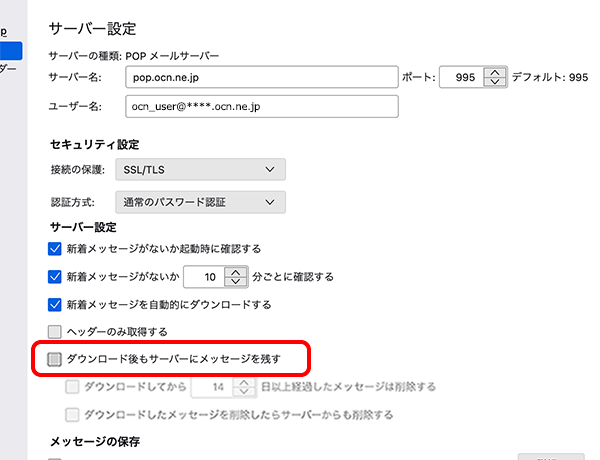
[ダウンロード後もサーバーにメッセージを残す]の項目がない場合
メールソフトとサーバーの内容が同期される、IMAP方式での設定になっています。
メールソフトで削除したメールはサーバーからも削除されるため、このページの設定は不要です。
解決しない場合は、OCNテクニカルサポートまでお問い合わせください。
 アンケートにご協力をお願いします
アンケートにご協力をお願いします
「疑問・問題は解決しましたか?」
アンケート
お客さまサポートサイトへのご意見・ご要望をお聞かせください。
ご意見・ご要望がありましたら、ご自由にお書きください。
※ご意見・ご要望は、お客さまサポートサイトの改善に利用させていただきます。
※お問い合わせにはお答えできかねますので、個人情報の入力はご遠慮ください。
